چگونگی افزایش عمر باتری در دستگاه های مجهز به ویندوز 10
عصرایران؛ محمد مهدی حیدرپور - مایکروسافت با معرفی ویندوز 10 عزم خود را برای حضور موفق هم در بازار رایانه های شخصی و هم بازار تبلت ها جزم کرده و البته بر خلاف ویندوز 8 در این زمینه موفق عمل کرده است. عملکرد موفق ویندوز 10 در دستگاه های قابل حمل تا حدودی به واسطه ویژگی های ذخیره انرژی داخلی این سیستم عامل بوده است. در ادامه این مطلب قصد داریم شما را با چگونگی فعال کردن این ویژگی ها به منظور کسب بیشینه طول عمر باتری لپ تاپ یا تبلت آشنا کنیم.

به گزارش "گروه علم و فناوری" عصرایران، پیش از معرفی ویژگی های صرفه جویی باتری در ویندوز 10 آشنایی با چند راه حل ساده نیز می تواند ارزشمند باشد. هنگامی که با شارژ کم باتری دستگاه خود مواجه هستید استفاده از حالت پرواز (Flight Mode) می تواند عمر باتری را افزایش دهد زیرا تمامی ارتباطات بی سیم در دستگاه شما را قطع می کند. با انتخاب آیکون شبکه (Network) از نوار وظیفه (Task Bar) می توانید به حالت پرواز دسترسی داشته باشید.
همچنین به خاطر داشته باشید با جدا کردن لوازم جانبی مانند هارد اکسترنال یا حافظه فلش هنگامی که استفاده ای از آنها ندارید می توانید نیروی بیشتری برای دستگاه قابل حمل خود ذخیره کنید.
1. باز کردن صرفه جویی باتری
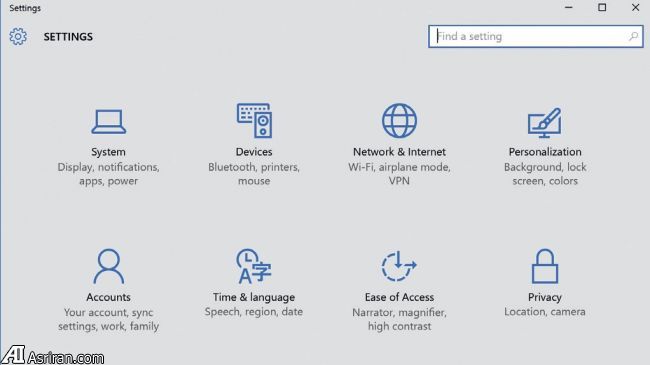
ویژگی صرفه جویی باتری (Battery Saver) طول عمر باتری را با محدود کردن فعالیت های پس زمینه افزایش می دهد و دسترسی بیشتر به دیگر تنظیمات سیستم و گزارش های مصرف باتری را امکان پذیر می کند و از این رو کاربر می تواند گزینه هایی که بیش از اندازه باتری مصرف می کنند را شناسایی کند. برای دسترسی به این ویژگی می توانید آدرس زیر را دنبال کنید:
Start menu > Settings > System > Battery Saver
2. گزینه های صرفه جویی باتری
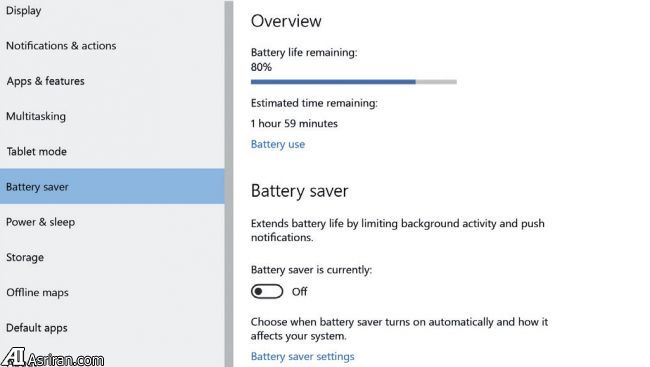
پنجره صرفه جویی باتری به دو بخش تقسیم شده که Overview سطح باتری فعلی و این که در حال شارژ یا تخلیه شارژ است را نشان می دهد و Battery Saver فعال یا غیر فعال بودن این ویژگی و این که پیش از رسیدن به چه سطحی از شارژ باتری اجازه فعال شدن دارد را نشان می دهد.
گزینه Battery Use از بخش Overview را انتخاب کنید.
3. مصرف باتری
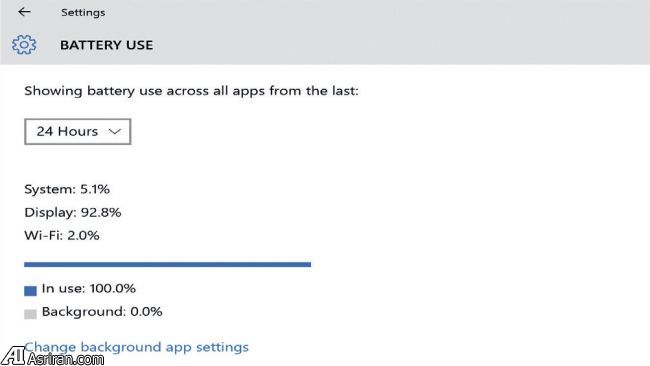
در پنجره مصرف باتری (Battery Use) گزارشی درباره مصرف باتری توسط اپلیکیشن های باز ارائه می شود که می تواند به شناسایی گزینه هایی که هنگام عدم دسترسی به پریز برق قصد دارید آنها را برای کسب عمر باتری بیشتر غیر فعال کنید، کمک کند. یکی از آیتم های موجود در فهرست را انتخاب کرده و روی Details کلیک کنید تا اطلاعات بیشتری نمایش داده شود. همچنین می توانید فعالیت در پس زمینه آن را هنگامی که با سطح پایین باتری مواجه هستید را محدود کنید (توجه داشته باشید امکان غیر فعال کردن برخی اپلیکیشن ها وجود ندارد).
4. اپلیکیشن های پس زمینه
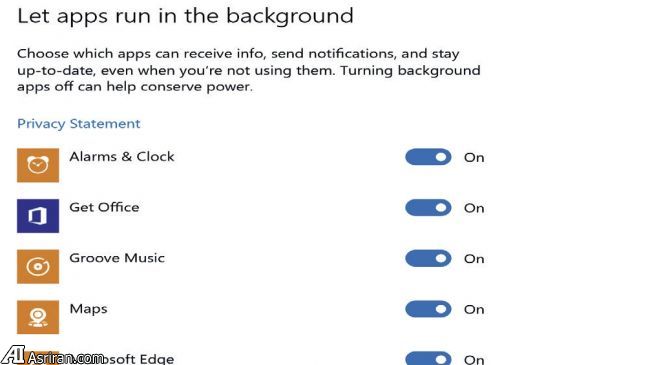
روی فلشی که در قسمت بالا و سمت چپ قرار گرفته کلیک کنید تا به بخش Battery Use بازگردید و سپس Change background app settings را انتخاب کنید. در این بخش اپلیکیشن هایی که می توانند در پس زمینه اطلاعات دریافت کنند، اعلان ارسال کنند و به روز باقی بمانند را انتخاب کنید. هر گونه آیتم غیر ضروری را برای ذخیره نیروی بیشتر غیرفعال کنید. (این تنظیمات از آدرس Settings > Privacy > Background apps نیز قابل دسترس هستند.)
5. سفارشی سازی صرفه جویی باتری
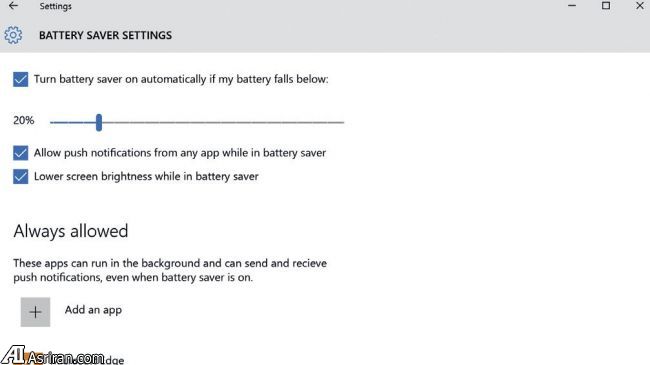
روی فلشی که در قسمت بالا و سمت چپ قرار گرفته کلیک کنید و سپس گزینه Change battery saver settings را انتخاب کنید. در این بخش گزینه Battery Saver را فعال کرده و سطح باتری که اجازه می دهد این ویژگی فعال شود را انتخاب کنید. همچنین امکان انتخاب ارائه اعلان در زمان فعال بودن این ویژگی و این که روشنایی نمایشگر باید کم شود یا خیر وجود دارد.
با کلیک روی علامت بعلاوه می توانید افزودن یک اپلیکیشن و مستثنی کردن آن از این تنظیمات و اجرا در حالت عادی را انجام دهید.
6. نیرو و خواب
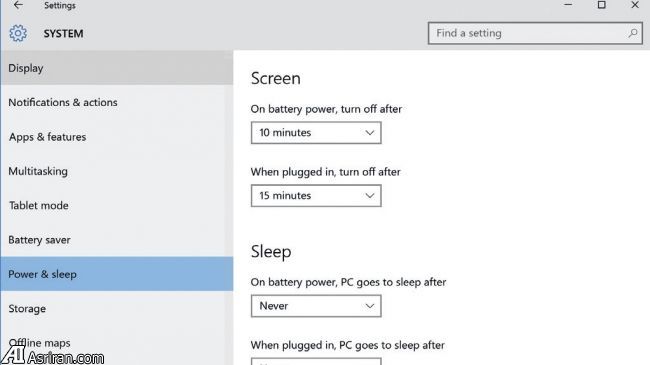
روی فلشی که در قسمت بالا و سمت چپ قرار گرفته کلیک کنید تا به پنجره قبلی بازگردید و سپس گزینه Power & Sleep را از بخش System Settings انتخاب کنید. در این بخش می توانید مدت زمانی که نمایشگر دستگاه در صورت عدم استفاده به صورت خودکار خاموش می شود را انتخاب کنید. زیر بخش Sleep نیز می توانید مدت زمانی که در صورت عدم استفاده، دستگاه در حالت خواب قرار بگیرد را انتخاب کنید.
7. تنظیمات نیروی اضافی
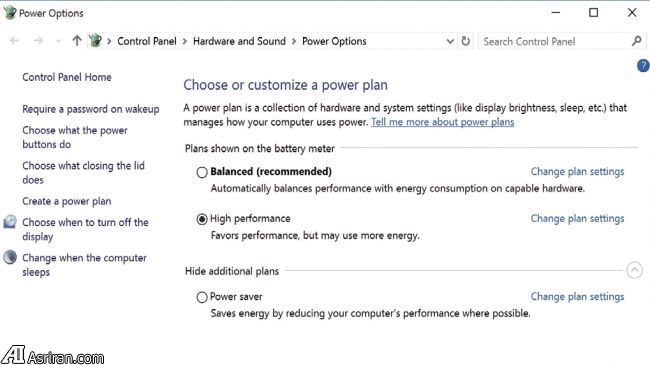
در پایین بخش Power & Sleep و زیر بخش Related settings می توانید لینکی به قسمت تنظیمات Additional power مشاهده کنید. کلیک روی این لینک پنل Power Options را باز می کند که در آن می توانید کنترل بیشتری بر مصرف انرژی داشته باشید. مجموعه ای از تنظیمات سخت افزاری و سیستمی تعریف شده به نام Power Plan در دسترس هستند که می توانید یکی از آنها را انتخاب کرده، تنظیماتش را تغییر دهید، و یا طرح نیروی خود را ایجاد کنید.
8. انتخاب یک طرح نیرو

انتخاب هر یک از طرح های نیرو بر عمر باتری دستگاه ویندوزی شما تاثیر می گذارد. با کلیک روی Change plan settings و زیر بخش On battery می توانید تنظیمات مدت زمان روشن ماندن نمایشگر دستگاه و این که چه زمانی در حالت خواب قرار بگیرد را سفارشی سازی کنید. با کلیک روی Change advanced battery settings می توانید به تنظیمات بیشتر دسترسی داشته باشید.
9. تنظیمات پیشرفته

با کلیک روی علامت بعلاوه می توانید در پنجره تنظیمات پیشرفته گزینه ها را تغییر دهید. برای عمر باتری بیشتر می توانید حالت Maximum Power Saving را انتخاب کنید و حالت خواب را برای دیسک سخت هنگامی که مورد استفاده قرار نمی گیرد انتخاب کنید. در تنظیمات پس زمینه دسکتاپ Slide show را متوقف (Pause) کرده و روشنایی تطبیقی را فعال کنید. در نهایت از بخش Critical battery action این که ویندوز هنگام شارژ کم باتری چه کاری باید انجام دهید را انتخاب کنید.
10. گام نهایی
پس از اعمال تنظیمات طرح نیرو همه چیز آماده است. برای فعال کردن حالت صرفه جویی باتری روی آیکون باتری در بخش اعلان های دسکتاپ ویندوز کلیک کرده و کاشی Battery saving را انتخاب کنید.
برای خواندن مطالب بیشتر در زمینه علم و فناوری به اینجا مراجعه کنید.

.png)

